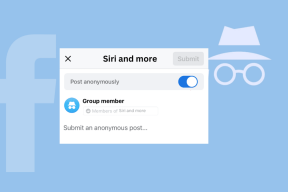10 Möglichkeiten, das Problem mit dem Download im Google Play Store zu beheben
Verschiedenes / / November 29, 2021
Der Google Play Store ist der legitime und offizielle Ort zum Herunterladen von Apps auf Ihr Android-Smartphone. Aber was passiert, wenn du es bist? Apps können nicht heruntergeladen werden? Nicht wenige Android-Benutzer beschweren sich oft über den ausstehenden Fehler des Google Play Store-Downloads, der beim Versuch, ihre Lieblings-Apps herunterzuladen, angezeigt wird.

Das passiert, wenn Sie einen Download im Play Store starten und unter Meine Apps und Spiele wird dieser Fehler mit einer Option zum Abbrechen des Downloads angezeigt. Dafür kann es viele Gründe geben. Schauen wir uns alle unten einzeln an.
1. Platz machen
Der Play Store lädt automatisch die neueste Version von Apps auf Ihr Gerät herunter und installiert sie. Die App, die Sie herunterladen möchten, befindet sich jedoch möglicherweise in einer Warteschlange, und daher wird der Fehler "Download ausstehend" angezeigt. Um dem entgegenzuwirken, öffnen Sie den Play Store, tippen Sie auf das Menüsymbol und wählen Sie Meine Apps und Spiele.


Um den Download einer App abzubrechen, tippen Sie auf die Schaltfläche „x“ oder tippen Sie auf die Schaltfläche Stopp, um alle Downloads auf einmal abzubrechen. Sie können dann zuerst die gewünschte App herunterladen, bevor Sie mit dem Update fortfahren.


2. WLAN und Datenverbindung prüfen
Es kann sogar in der heutigen Zeit passieren. Ihr WLAN funktioniert nicht wie vorgesehen oder ist aufgrund eines Fehlers schrecklich langsam. Sehen Sie, ob das Umschalten der Wi-Fi-Taste Ihnen hilft, die App mit Ihrem mobilen Datentarif herunterzuladen.


An einem schrecklichen Tag kann es auch vorkommen, dass Ihr Mobilfunktarif funktioniert nicht oder ist zu langsam, um Apps herunterzuladen. Stellen Sie in diesem Fall eine Verbindung zu einem anderen WLAN-Netzwerk her oder bitten Sie Ihren Freund, seinen mobilen Hotspot zu starten. Ich würde auch vorschlagen, dass Sie den Datenplan einmal aus- und wieder einschalten, um zu sehen, ob der Fehler dadurch behoben wird.
Beachten Sie, dass das Ein- und Ausschalten des Flugzeugmodus manchmal auch dazu beitragen kann, das Gleichgewicht des Universums wiederherzustellen.
3. VPN deaktivieren
Personen, die sich um ihre Privatsphäre sorgen, verwenden möglicherweise ein VPN. Einige Leute verwenden auch ein VPN, das den Zugriff auf die freischaltet regional eingeschränkte Websites. Ich verwende es hauptsächlich, um meine Internetgeschwindigkeit geringfügig zu erhöhen und Anzeigen zu blockieren.

Ein aktuelles Update könnte etwas kaputt gemacht haben. In diesem Fall ist es eine gute Idee, Ihre VPN-Verbindung zu deaktivieren. Sehen Sie, ob dies den ausstehenden Fehler des Play Store-Downloads behebt oder nicht.
4. Stopp erzwingen und Daten löschen
Der Play Store verhält sich möglicherweise aufgrund von Datenresten oder Cache-Speicher schlecht. Um alte Daten und Cache zu löschen, gehen Sie zu Einstellungen, öffnen Sie Apps und suchen Sie den Google Play Store.


Sobald Sie drinnen sind, würde ich Ihnen empfehlen, zuerst das Stoppen der App zu erzwingen und dann auf Daten löschen zu tippen, um alle Daten zu löschen (dadurch werden Daten und Cache gelöscht).

Sie werden möglicherweise aufgefordert, sich erneut bei Ihrem Google-Konto anzumelden, wenn Sie den Play Store öffnen. Mach es und schau ob es hilft.
Wiederholen Sie den gleichen Vorgang, diesmal jedoch für die Google Play-Dienste, die Sie nur unter Apps finden.
5. App-Einstellungen zurücksetzen
Es kann auf Ihrem Telefon verheerende Auswirkungen haben, daher würde ich Ihnen empfehlen, dies nur zu tun, wenn andere Methoden nicht funktionieren. Es gibt eine Option zum Zurücksetzen der App-Einstellungen, die tief in den App-Einstellungen verborgen ist.
Es setzt die App-Einstellungen und Einstellungen aller Apps zurück, die standardmäßig oder von Drittanbietern installiert sind, sodass Sie alles neu einrichten müssen. Mein Kollege hat behandelte das Zurücksetzen der App-Einstellungen im Detail.
Gehen Sie dazu zu Einstellungen, tippen Sie auf Apps und öffnen Sie dann das Menü.


Wenn Sie oben die Option App-Einstellungen zurücksetzen auswählen, erhalten Sie ein Popup-Menü, das Ihnen mitteilt, was passieren wird. Tippen Sie auf Apps zurücksetzen, um die Änderung einzuleiten.

6. Schlechtes Timing
Die meisten Smartphones stellen Datum und Uhrzeit automatisch mithilfe Ihres Mobilfunkanbieters und Ihrer geografischen Position ein. Kein Schweiß. Aber manchmal ist es vielleicht nicht der Fall. Widersprüchliche Zeit.
Um Datum und Uhrzeit zu ändern, gehen Sie zu Einstellungen und tippen Sie auf Zusätzliche Einstellungen und wählen Sie Datum & Uhrzeit.


Schalten Sie nun Automatisches Datum und Uhrzeit aus und stellen Sie beide manuell ein. Überprüfen Sie auch, ob die Zeitzone korrekt ist, während Sie sich dort befinden.

Einige Benutzer haben berichtet, dass sie den ausstehenden Download-Fehler des Play Store beheben konnten, indem sie Datum und Uhrzeit absichtlich in etwas anderes änderten, bevor sie wieder auf das Original zurückkehrten. Wenn Sie der Meinung sind, dass das Timing richtig ist, sollten Sie vielleicht versuchen, es kurz auf etwas anderes zu ändern.
7. SD-Karte entfernen
Nicht alle Smartphones unterstützen externe SD-Karten, insbesondere Premium-Smartphones, aber wenn Ihres dies tut und Sie eine SD-Karte verwenden, sollten Sie sie entfernen. SD-Karten können beschädigt werden, von Viren oder Malware getroffen, oder muss möglicherweise formatiert werden.
Wenn einer der oben genannten Punkte zutrifft, ist es möglich, dass die SD-Karte dem Play Store das Herunterladen von Apps nicht zulässt. Wie die meisten von Ihnen bereits wissen, können Sie auch Apps installieren und Daten auf SD-Karten speichern.
8. Neues Konto
Wenn alles fehlschlägt, stimmt möglicherweise etwas mit Ihrem Google-Konto nicht. Vielleicht kommt eine Einstellung oder Berechtigung im Weg. Um sicherzustellen, dass dies nicht der Grund ist, melden Sie sich von Ihrem primären Google-Konto ab und versuchen Sie, die App mit einem anderen Google-Konto herunterzuladen. Wenn der Download funktioniert, müssen Sie die Einstellungen und Berechtigungen Ihres Google-Kontos überprüfen.
Gehen Sie zu Einstellungen und tippen Sie je nach verwendeter Smartphone- und Betriebssystemversion auf Synchronisieren oder Konten. Tippen Sie hier auf Google.


Wenn Sie unten auf dem Bildschirm auf Mehr tippen, sehen Sie eine Option zum Entfernen des Kontos. Sie können dann ein neues Google-Konto hinzufügen und überprüfen, wie es läuft.

Bleibt der Google Play Store beim Herunterladen hängen?
9. Download-Manager aktivieren
Play Store verwendet die Download-Manager-App, um alle Downloads und Updates auf Android-Smartphones zu verwalten. Überprüfen Sie, ob die Download-Manager-App deaktiviert wurde und wenn ja, müssen Sie sie aktivieren.

Gehen Sie zu Einstellungen und tippen Sie auf Apps. Sie suchen hier nach System-Apps. Unter System-Apps finden Sie den Download-Manager.


Aktivieren Sie es, damit der Play Store seine Arbeit richtig ausführen kann.
10. Download mit Browser
Öffnen Sie den Play Store im Browser auf Ihrem Computer und suchen Sie die App, die Sie installieren möchten. Wenn Sie auf die Schaltfläche Installieren klicken, wird ein Popup angezeigt, in dem Sie Ihr aktuelles Gerät auswählen und die App schnell und einfach installieren können.
Der Download sollte innerhalb von Sekunden beginnen.
Es ist Spielzeit
Auf den Bildschirm zu starren und auf den ausstehenden Fehler des Google Play Store-Downloads zu schauen, kann frustrierend sein. Mit einer kurzen Aufmerksamkeitsspanne und Geduld möchten wir, dass alles sofort passiert. Leider ist dies nicht immer der Fall.
Hier ist ein Video-Tutorial zu 9 Tricks zur Behebung des ausstehenden Problems beim Download im Google Play Store von unserem Guiding Tech (Englisch) Videokanal:
Sie müssen hier geduldig sein und eine oder alle der oben genannten Methoden ausprobieren, um zu sehen, ob Sie den Fehler beheben können.
Next Up: Sind Sie ein Play Store-Power-User? Hier sind 10 erstaunliche, aber wenig bekannte Tipps und Tricks für Sie. Überprüfen Sie sie, indem Sie auf den untenstehenden Link klicken.